Wowza 에서 무료로 배포하고 있는 GoCoder 앱을 이용
스마트폰이나 태블릿에서 LIVE 방송하는 방법에 대해 살펴보도록 하겠습니다.
먼저, GoCoder는 Wowza Streaming Engine 이 설치된 서버와 서버계정 등이 필요합니다.
* 스마트폰/패드 기기별 OS 버전에 따른 제약 사항
– 아이폰 iOS 6.0 또는 이후 버전
– 안드로이드폰 Android 4.1 또는 이후 버전
* GoCoder 앱을 이용하여 LIVE 하는 방법에 대해서만 설명되어 있으므로, Wowza 서버에서의 설정방법에 대해서는 생략되어 있습니다.
* 스마트폰 네트웍 상태에 따라 끊김 현상이 있을 수도 있습니다.
WI-FI 아닌 곳에서는 데이터 요금제 (3G, LTE망) 연결시 과도한 트래픽을 쓸 수 있으므로 주의하세요!
* 전체 구조도
< 이미지를 클릭하면 크게 보실 수 있습니다. >
* GoCoder 앱 이용해서 LIVE 방송 송출하기 (안드로이드 앱 기준으로 설명되며, 아이폰 앱에서는 메뉴상 다른점이 약간 있습니다.)
1. 구글 Play 스토어에서 GoCoder 앱을 받아 설치합니다.
2. GoCoder 를 실행하면 간단한 사용방법 화면이 나옵니다.
가운데 Don’t Show Again 을 누르면 다음부터 사용방법 화면을 보지 않습니다.
3. 오른쪽 위 메뉴중 첫번째 아이콘을 눌러 Wowza 서버측 정보를 설정합니다.
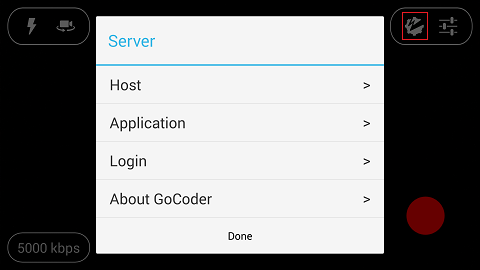
– Server :
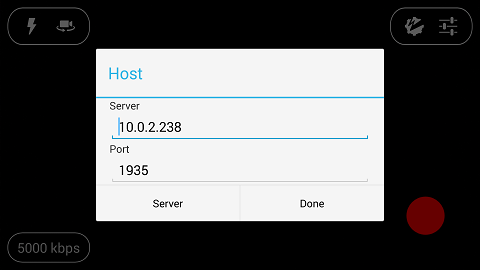
HOST : Wowza 서버 IP, 포트를 적어줍니다. (포트번호는 보통 1935)
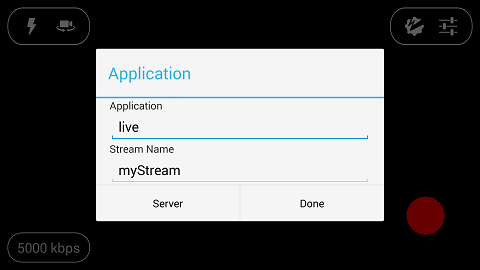
Application : 서버측에서 설정한 어플리케이션 이름, 임의의 스트림 이름을 넣습니다.
스트림 이름은 클라이언트 플레이할때 관계 있습니다.
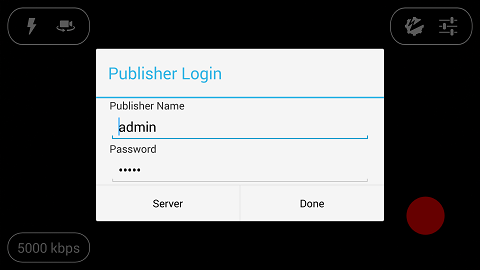
Login : Wowza 서버에서 설정한 로그인 이름과 패스워드를 입력합니다.
4. 오른쪽 위 메뉴중 두번째 아이콘을 눌러 송출할 인코딩 옵션을 설정합니다.
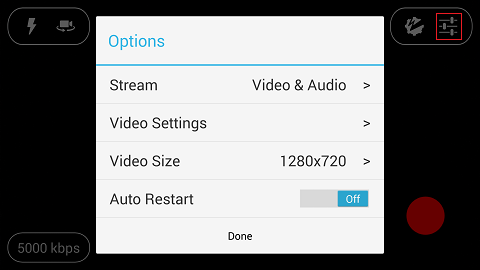
– Options :
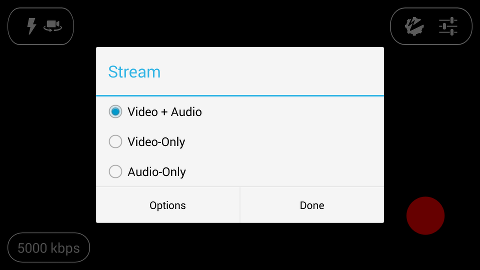
Streams : 송출할 스트리밍 타입을 선택합니다. (비디오&오디오 모두, 비디오만, 오디오만)
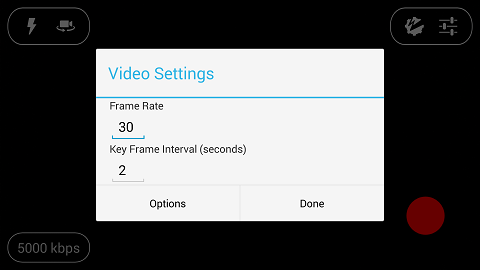
Video Settings : 비디오를 설정합니다. (프레임 레이트, 키프레임 인터벌 시간)
Video Size : 비디오 크기(해상도)를 설정합니다.
LG G Pro 예) 320×240, 352×288, 640×480, 1280×720 (720p), 1920×1080 (1080p)
New iPAD 예) 192×144, 320×240, 352×240, 352×288, 480×360, 640×360, 640×480,
HD(720p), HD(1080p)
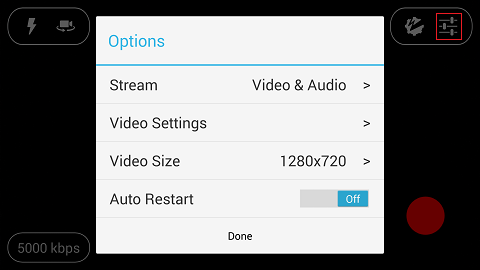
Auto Restart : Wowza 서버와 연결이 끊긴 경우에도 재연결 시도하고자할 경우 On 으로 해줍니다.
5. 왼쪽 아래 0000 kbps 을 통해 인코딩하여 스트리밍으로 송출할 비트레이트 옵션을 설정합니다.
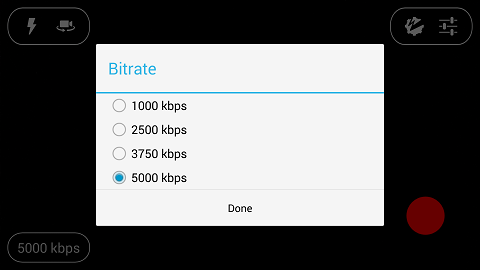
– Bitrate :
비트레이트 옵션 값은 4가지 존재하며, 아래 옵션 중 택일할 수 있습니다.
1000 kbps
2500 kbps
3750 kbps
5000 kbps
6. 왼쪽 위 첫번째 아이콘을 통해, 플래시 버튼을 ON/OFF 합니다. (기본 값은 OFF)
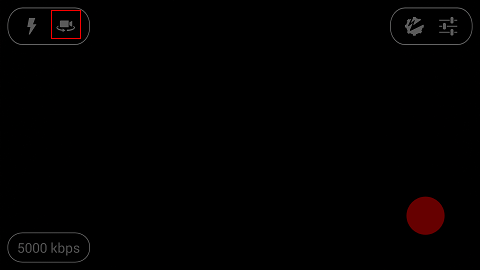
7. 왼쪽 위 두번째 아이콘을 통해, 카메라 렌즈 시점을 전환할 수 있습니다. (기본 값은 전방 카메라 렌즈 사용)
8. 설정이 다 끝났으면 마지막으로 오른쪽 아래 빨간색 버튼을 통해 Wowza 서버를 통해 LIVE 방송을 송출합니다.
설정 사항은 앱을 껐다 키더라도 저장되어 있습니다.
9. 서버 연결 후에는 Connected 라는 최종 팝업 메세지와 함께. 왼쪽 아래에 시간이 카운팅 됩니다.
10. LIVE 방송중 음소거는 왼쪽이 마이크 버튼을 클릭하면 되고, 바로 옆 초록~빨간색상은 음성 감도를 나타냅니다.

11. LIVE 방송을 종료하고자 할때는 오른쪽 아래 녹화 버튼을 다시 클릭하면 됩니다.
실제 방송화면 캡쳐
[polldaddy rating=”7739789″]









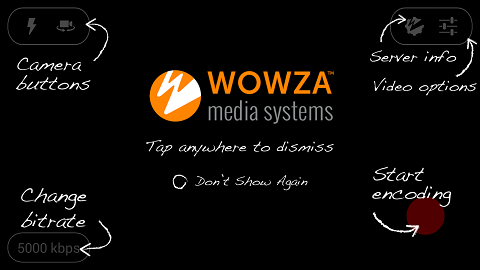

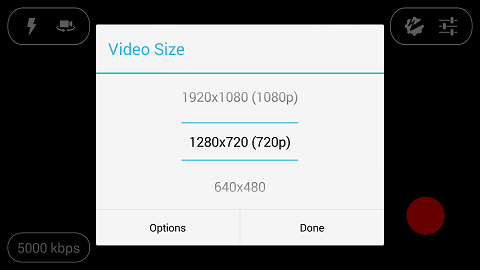
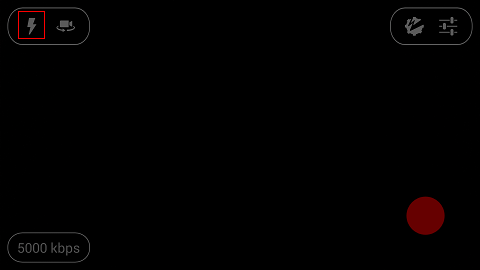
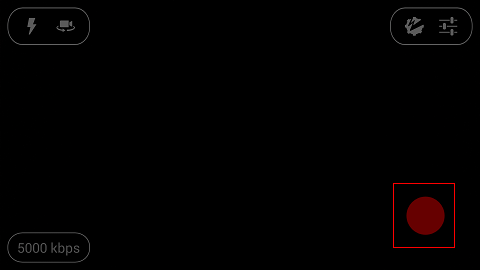


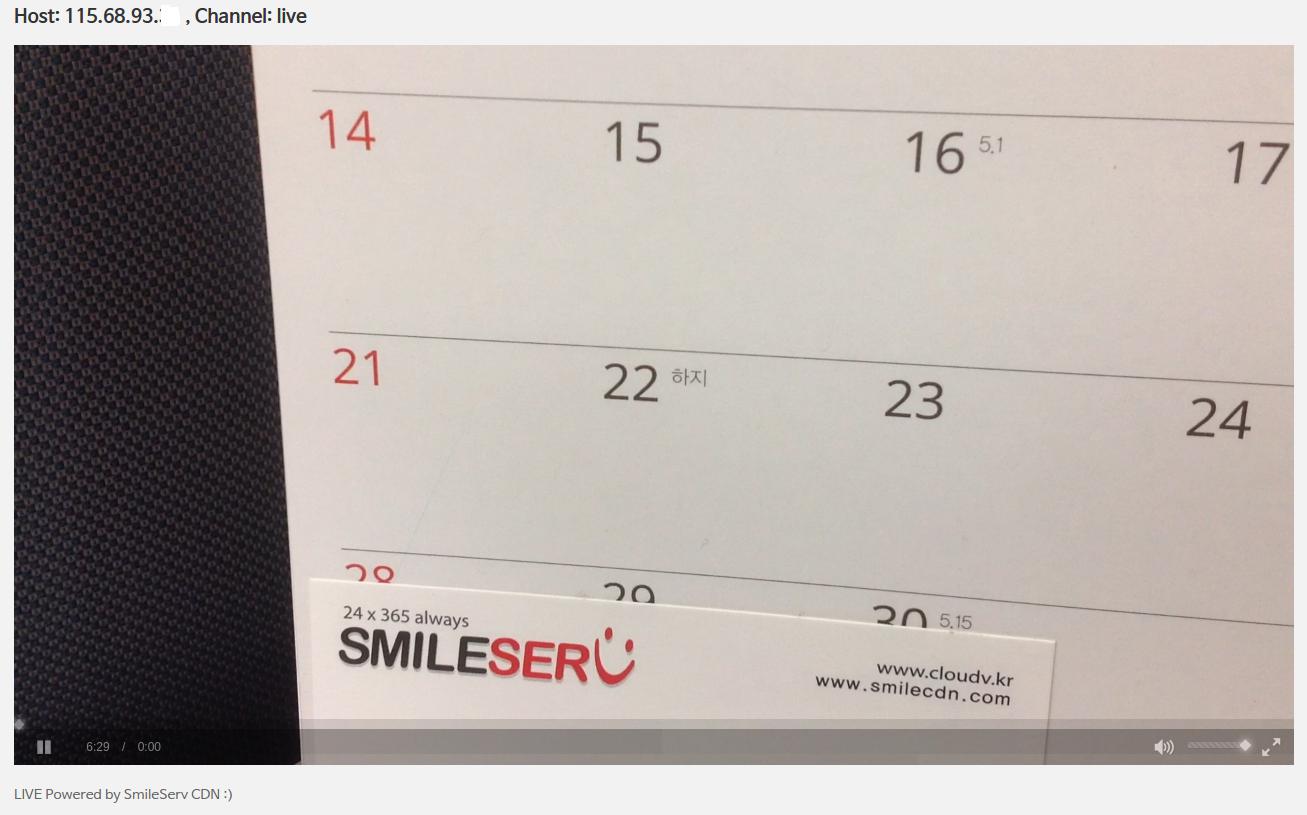
[…] Gocoder를 이용한 스마트폰에서 LIVE 방송하기 (2015-06-15 게시) http://idchowto.com/?p=13331 […]